Registrácia pomocou Viva Goals
Sledujte priebeh OKR a zistite, aký vplyv má vaša práca na kolektívny účel vášho tímu, pomocou check-inov v Microsoft Viva Goals.

V tomto článku:
Vrátenie do projektu
Priebeh zoznamov okrs v Viva Goals možno aktualizovať dvomi spôsobmi:
-
Manuálna registrácia: Používatelia manuálne zadajú najnovšiu hodnotu metriky, ktorú sledujete prostredníctvom aplikácie Viva Goals.
-
Integrované check-in: Priebeh OKR sa automaticky aktualizuje prostredníctvom platformy na spoluprácu, ako je napríklad Microsoft Teams, alebo integrácie so zdrojom údajov, ako je napríklad Azure DevOps.
Manuálna registrácia
Postup vrátenia do projektu a aktualizácie:
-
Prejdite na kartu Moje okrs .
-
Vyberte tlačidlo Vrátiť do projektu vedľa kľúčového výsledku, ktorý chcete aktualizovať.
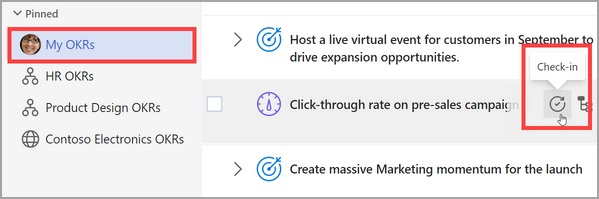
-
Aktualizujte metriku, stav a pridajte poznámku.
-
Ak chcete vykonať uloženie , vyberte položku Vrátiť do projektu.
-
Priebeh kľúčového výsledku sa aktualizuje a zhrnie sa podľa zarovnaných cieľov (ak sú nakonfigurované).
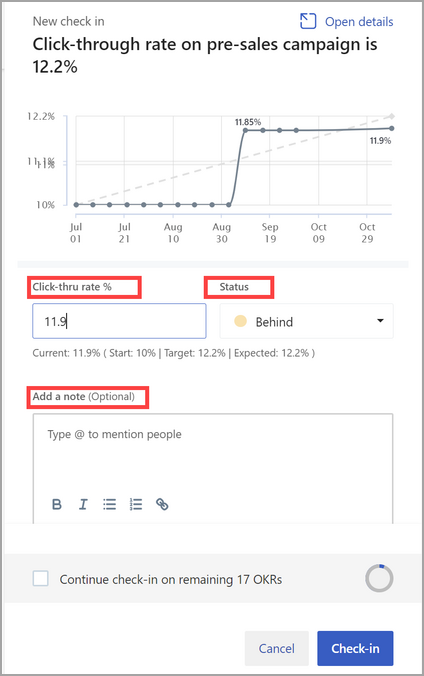
Integrovaná registrácia
Používatelia môžu prostredníctvom aplikácie na spoluprácu alebo zdroja údajov aktualizovať priebeh kľúčových výsledkov a iniciatív prostredníctvom svojej platformy na odosielanie správ.
Integrácia spolupráce
Poznámka: Správca musí povoliť integráciu s platformami tretích strán.
Používatelia môžu aktualizovať priebeh kľúčových výsledkov prostredníctvom platforiem spolupráce, ako sú napríklad Microsoft Teams a Slack.
Po povolení a pripojení týchto integrácií môžu používatelia zadať najnovšie aktualizácie pre kľúčové metriky výsledkov do platformy spolupráce, čo sa prejaví v Viva Goals.
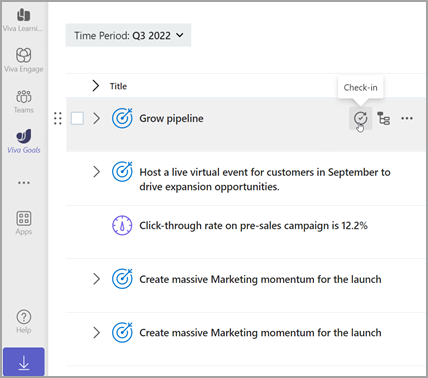
Tip: Ďalšie informácie o integráciách nájdete v dokumentácii podpory pre Microsoft Teams a Slack .
Integrácia údajov
Priebeh OKR možno automaticky aktualizovať prostredníctvom integrácie so zdrojom údajov tretej strany.
-
Správca môže povoliť a potom pripojiť Viva Goals k zdroju údajov tretej strany, ako je napríklad Azure DevOps alebo Microsoft Excel.
Vedľa kľúčového výsledku sa zobrazí ikona predstavujúca tento zdroj.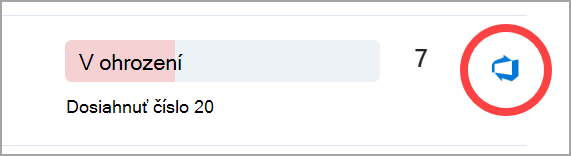
-
Po nakonfigurovaní sa pri zadávaní údajov do zdroja údajov tretej strany automaticky aktualizuje priebeh metriky kľúčových výsledkov. Údaje zo zdroja tretej strany sa automaticky synchronizujú každú hodinu.
Ak chcete vykonať synchronizáciu so zdrojom údajov tretej strany, vyberte ikonu zdroja a vyberte položku Synchronizovať.
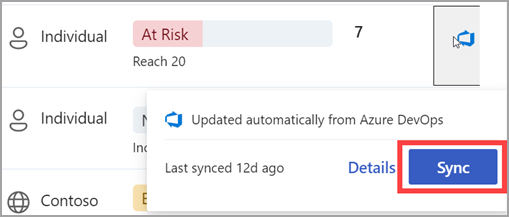
Tip: Ďalšie informácie o nastavení integrovaného vrátenia do projektu nájdete v téme Viva Goals prehľad integrácií.
Ďalšie akcie vrátenia do projektu
Hromadné vrátenia do projektu
Hromadné vrátenia do projektu umožňujú aktualizovať viaceré okrs naraz. Viva Goals ponúka spôsob hromadného vrátenia do projektu v zoznamoch okrs zo zobrazenia zoznamu entít.
Hromadné vrátenie do projektu má dve možnosti, z ktoré si používateľ môže vybrať:
-
V zoznamoch OKRs, ktoré vyžadujú aktualizácie: Zoznam všetkých žiadostí o prijatie zmien okrs, ktoré sú v režime manuálneho priebehu, pre ktoré sa odoslal e-mail s pripomenutím vrátenia do projektu, ale po odoslaní pripomenutia vrátenia do projektu sa v oznámeniach o nedoručení nevykonali žiadne aktualizácie.
-
Vo všetkých zoznamoch OKRs: Zoznam všetkých zoznamov okrs v manuálnom režime s aktualizáciou alebo bez aktualizácie na základe plánu pripomenutia vrátenia do projektu.
Používatelia dostanú pripomenutie vrátenia do projektu e-mailom na základe plánu nastaveného v Viva Goals. Pripomenutie vrátenia do projektu obsahuje CTA s názvom Zobraziť okrs.
-
Ak chcete otvoriť webovú aplikáciu Viva Goals, vyberte v pripomenutí vrátenia do projektu položku Zobraziť OKRs CTA.
-
Otvorí sa kolotoč hromadného vrátenia do projektu so zoznamom všetkých certifikátov OKRs, ktoré vyžadujú aktualizáciu.
-
-
Používatelia sa môžu rozhodnúť, či sa majú vrátiť do projektu niektoré z zoznamov OKRs, a zvyšné zoznamy OKRs môžu opustiť v neupravených stavoch.
Spätne datované vrátenia do projektu
Používateľ môže zmeniť dátum vrátenia do projektu, ktorý pripisuje priebeh, stav a poznámku aktuálne zadanú k dátumu vybratému používateľom. Dátum aktivity vrátenia do projektu zostane aj naďalej dátumom, kedy používateľ vykonáva check-in.
-
Prejdite na kartu Moje okrs .
-
Vyberte tlačidlo Vrátiť do projektu vedľa kľúčového výsledku, ktorý chcete aktualizovať.
-
Aktualizujte metriku, stav a pridajte poznámku.
-
Vyberte pole Dátum vrátenia do projektu a podľa potreby upravte dátum.
-
Ak chcete vykonať uloženie , vyberte položku Vrátiť do projektu.
Ak existujú check-ins, ktoré boli vykonané na OKR po dátume, kedy používateľ rozhodne atribút aktuálne check-for, potom priebeh, stav OKR zostane nezmenená a bude založená na poslednej check-in vykonané na OKR.
Úpravou existujúceho vrátenia do projektu sa používateľ môže rozhodnúť zmeniť dátum vrátenia do projektu tak, že si zachová priebeh, stav a poznámku, ale prisúdi vtedy, keď sa registrácia prisúdi inému dátumu.
Nastavenie šablóny poznámky k vráteniu do projektu pre tím
Každá registrácia obsahuje poznámku k vráteniu do projektu, ktorá je kvalitatívnym popisom pokroku v cieli. Tieto poznámky pomáhajú vedúcim predstaviteľom pochopiť kontext, ktorý stojí za pokrokom v cieli, a dôvod jeho aktuálneho stavu, napríklad prečo je na dobrej ceste, za ním alebo v ohrození.
Bežným problémom s poznámkami na vrátenie do projektu je, že všetky majú rôzne formáty. To sťažuje manažérom rýchlo pochopiť pokrok, ktorý tím dosiahol. Vytvorením šablóny poznámky k vráteniu do projektu sa tento problém vyrieši tým, že sa predpíše formát pre všetky check-iny v tíme.
Ak ste vlastníkom tímu, môžete nastaviť šablónu vrátenia do projektu vykonaním týchto krokov:
-
Prejdite do tímu a vyberte položku ... > nastavenia tímu.
-
Na karte Vrátiť do projektu povoľte jazdec šablóny poznámky k vráteniu do projektu.
-
Viva Goals poskytuje predvolenú šablónu, môžete ju však upraviť podľa svojich preferencií. Kliknite na tlačidlo Uložiť.
Teraz sa používateľom pri každom vráteniu cieľa do projektu zobrazí odporúčaná šablóna.
Ak cieľ patrí viacerým tímom, používateľovi sa zobrazí rozbaľovací zoznam so všetkými šablónami, ktoré sa môžu vzťahovať na cieľ, a môže si vybrať spomedzi šablón.
Spojte sa a učte sa od odborníkov a kolegov
Zapojte sa do diskusie a pozrite si najnovšie udalosti v komunite Viva Goals.
Ďalšie informácie
Create ciele, kľúčové výsledky a iniciatívy v Viva Goals










